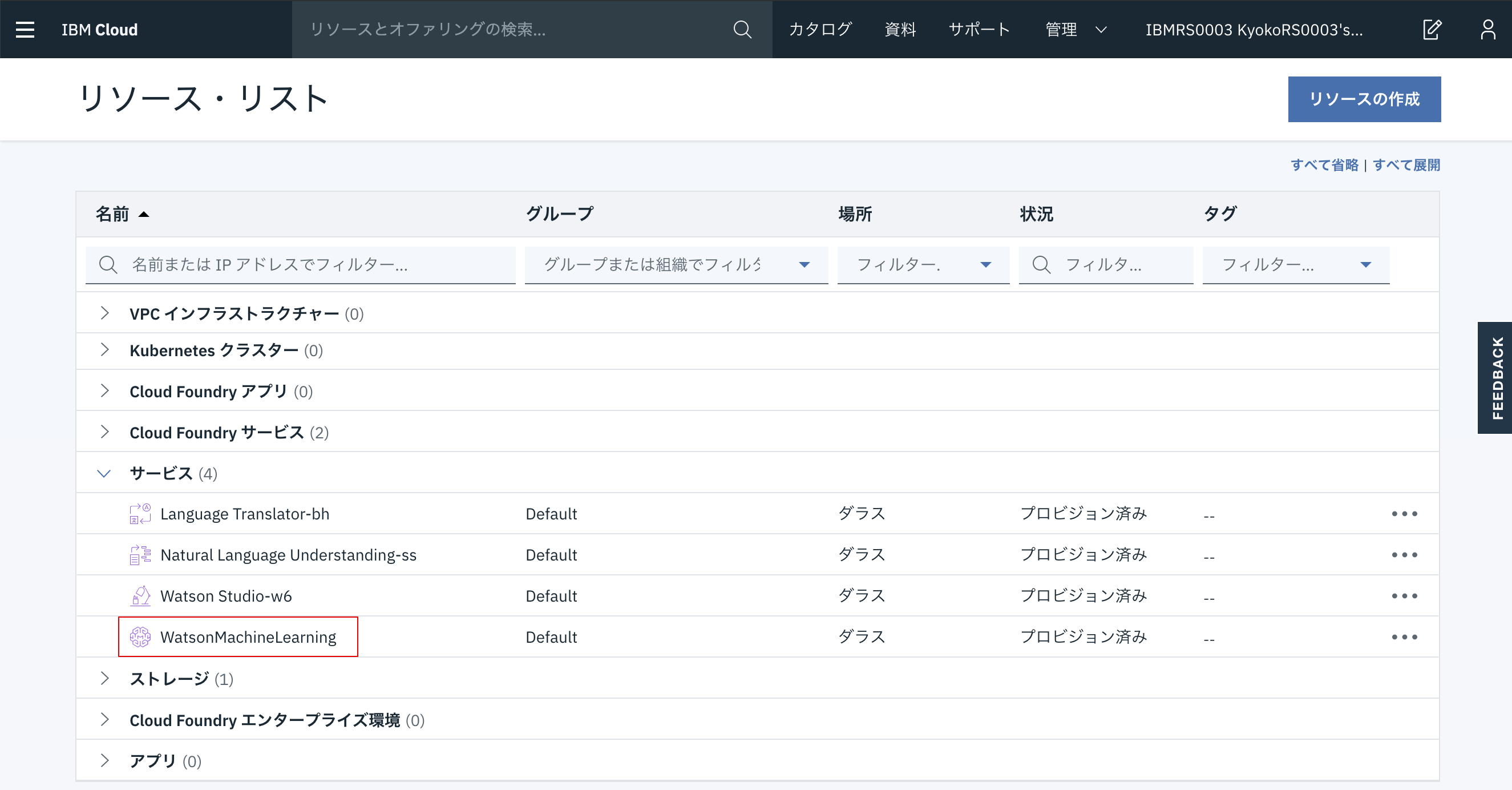Watson Machine Leaningインスタンスの作成
Watson Machine Leaningインスタンスを作成することで、専門のインフラストラクチャで機械学習モデルをトレーニング、展開、およびテストするための信頼できる場所が得られます。これにより、複数のハイエンドGPUを利用して、複数の実験を同時に開始することができます。Watson Machine Learningは、TensorFlow、Keras、Caffe、PyTorch、Spark MLlib、scikit learn、xgboost、およびSPSSなどの幅広い機械学習フレームワークをサポートしています。IBM Cloudは、月額50時間の無料計算を含む、Watson Machine Leaningのライトプランを提供します。 (これがチュートリアルを通して使われるものです)
なお Watson StudioなどでライトプランでWatson Machine Leaningインスタンスを作成済みの場合 は、ライトプランでは1つのインスタンスしか作成できないため、作成済みのWatson Machine Leaningインスタンスを使用します。以下の新規作成作業は不要です。 ダッシュボードから「リソースの表示」→「サービス」をクリックし、表示されたWatson Machine Leaningインスタンスをクリック後、資格情報 のステップに進んでください。
Watson Machine Learningインスタンスを作成するには、まず IBM Cloud Dashboard に戻り、リソースの作成 ボタンをクリックします。
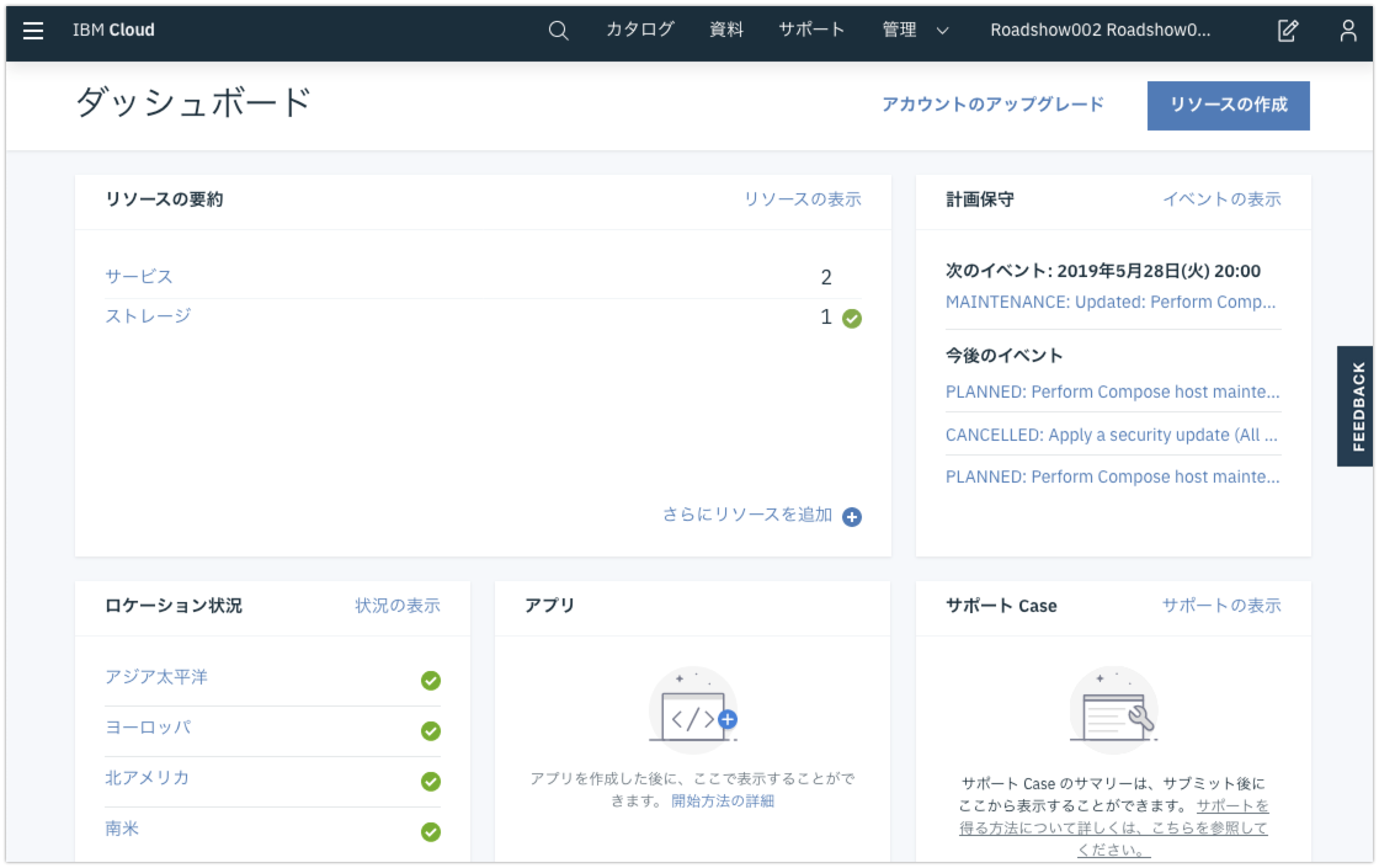
左側のカテゴリーからAIを選択し、 表示されたMachine Learning をクリックします。
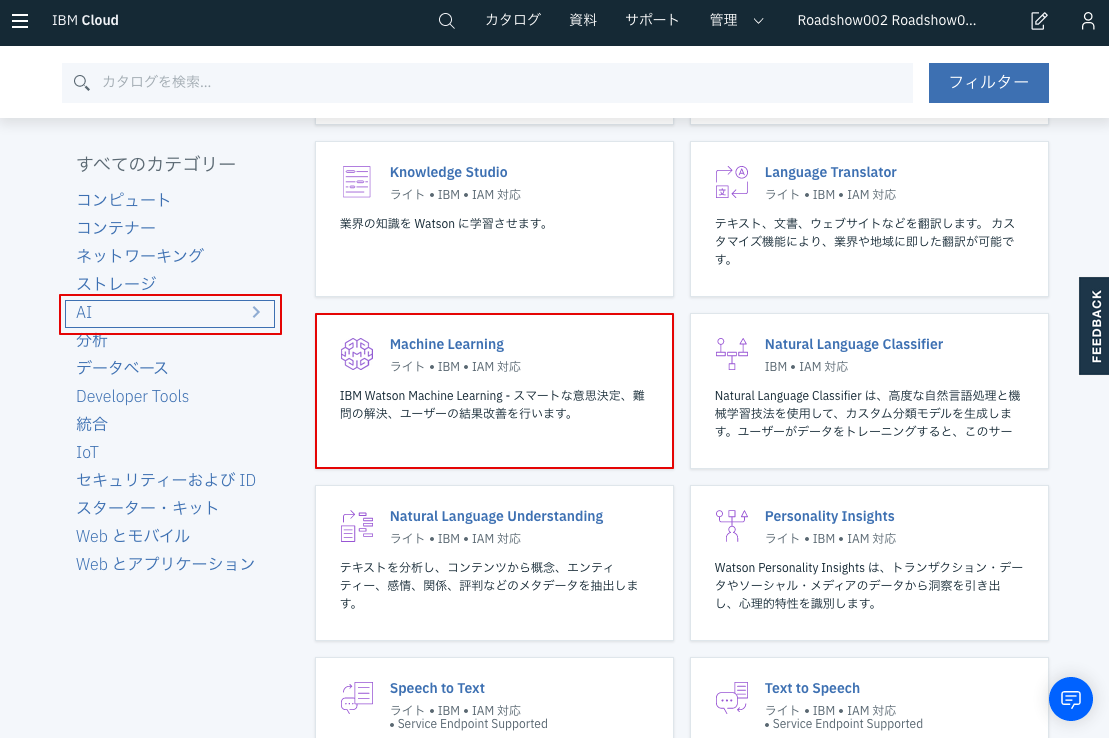
価格プランを選択し、作成 をクリックします。
注意 ここで使用するクラウドアノテーションは「ダラス」と「ロンドン」の地域でのみサポートされているサービスとしてのディープラーニングに依存していますので、デプロイする地域は「ダラス」を選択してください。

資格情報
Watson Machine Learningインスタンスを作成したら、IBM Cloudの外部からデータにアクセスできるようにする必要があります。このためには自分のリソースに対して資格情報を作成する必要があります。
左側のメニューから、サービス資格情報をクリックし、新規資格情報ボタンをクリックします。
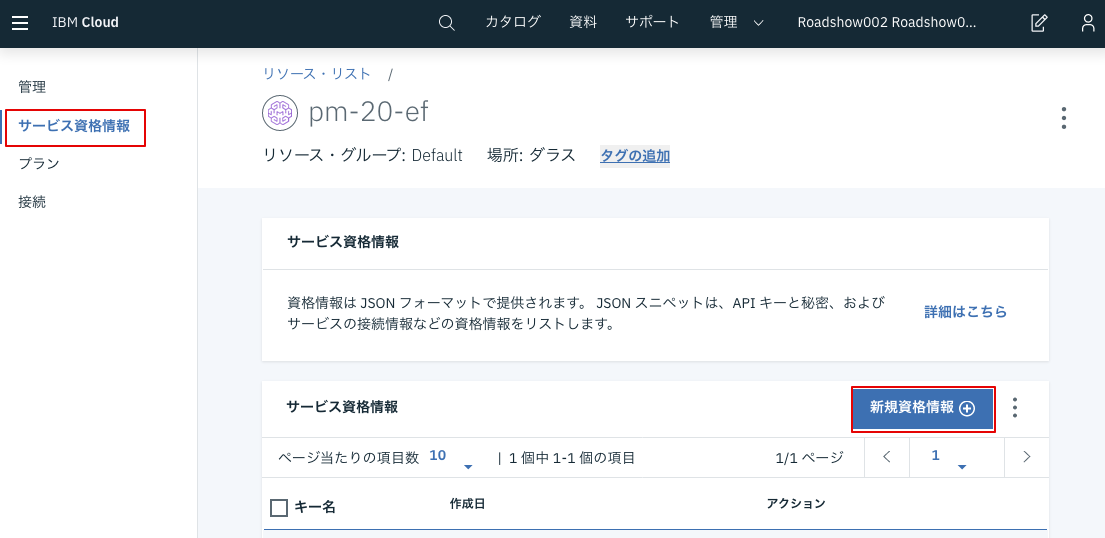
役割がWriterになっていることを確認し、追加ボタンをクリックしてください。
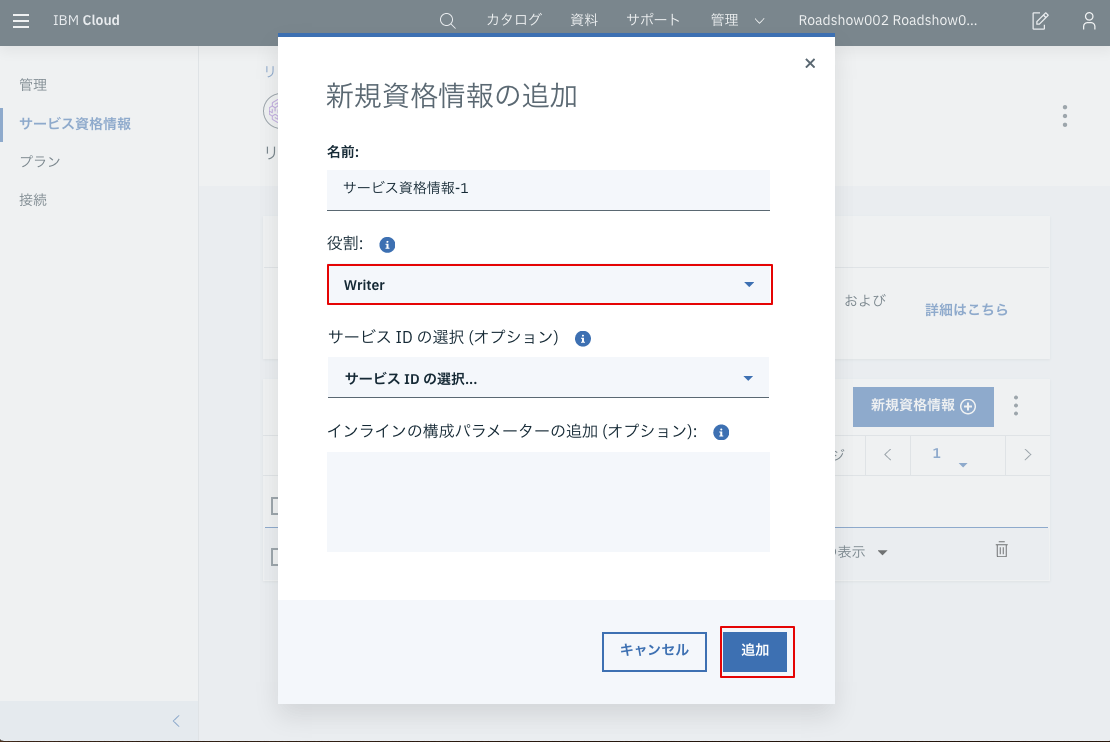
追加が完了したら、追加した資格情報の資格情報の表示のドロップダウンをクリックし、
instance_id, password, url, usernameの4つをテキストファイル等にコピーしておいてください。
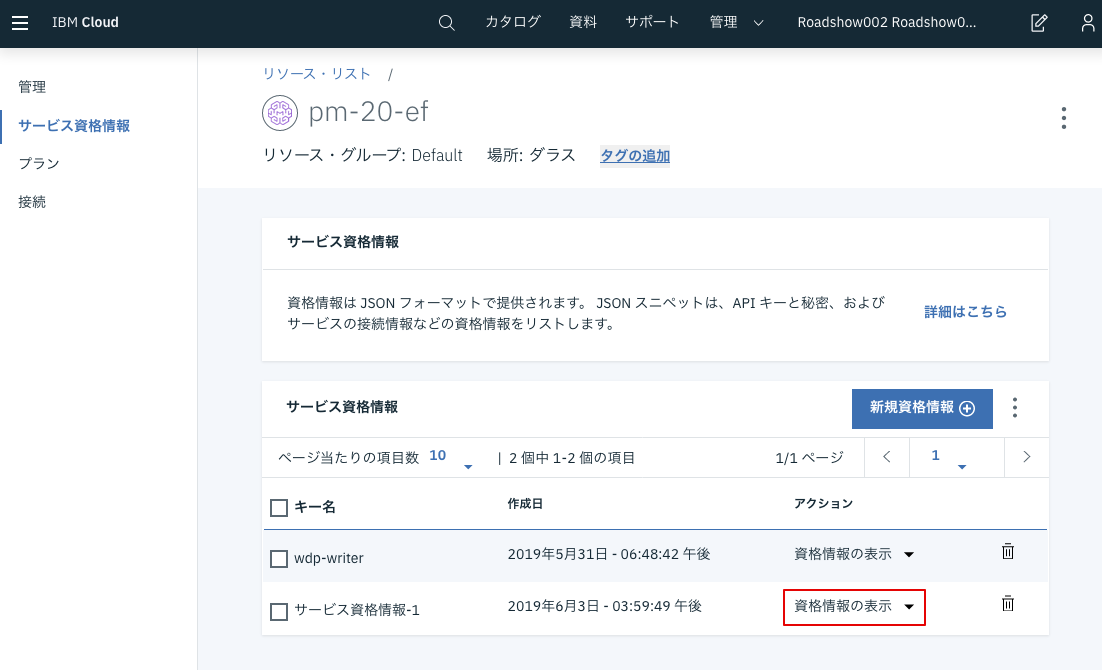
{
"apikey": "...",
"iam_apikey_description": "...",
"iam_apikey_name": "...",
"iam_role_crn": "...",
"iam_serviceid_crn": "...",
"instance_id": "...",
"password": "...",
"url": "...",
"username": "..."
}